PS含糊处理怎么处理 PS图片背景含糊图文详细教程
时间:2023/5/20作者:未知来源:盘绰网教程人气:
- [摘要]当我们在处理图片的时候有时会需要将背景模糊化,这样才能凸显中心的人物。我们可以使用强大PS功能的PHOTOSHOP来做。那么这个PS模糊处理怎么处理呢?下面请看小编的操作。PhotoshopCC中文...
当我们在处理图片的时候有时会需要将背景模糊化,这样才能凸显中心的人物。我们可以使用强大PS功能的PHOTOSHOP来做。那么这个PS模糊处理怎么处理呢?下面请看小编的操作。
1、先打开PS软件,执行“文件”---“打开”命令,打开需要处理的照片,

2、然后点击“滤镜”---“模糊”---“方框模糊”,
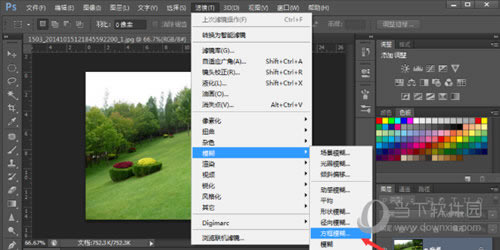
3、弹出的对话框如图所示---方框模糊对话框,现在显示的模糊程度是半径为1,数值在1~1000之间,
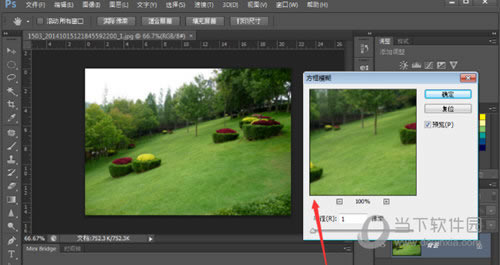
4、如图,模糊程度是半径为5的时候,
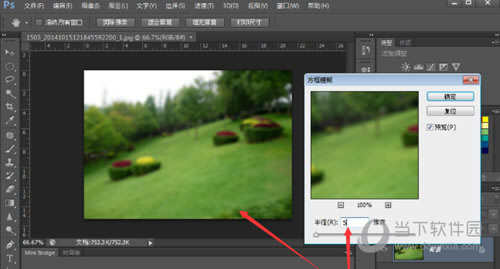
5、如图,模糊程度是半径为10的时候,
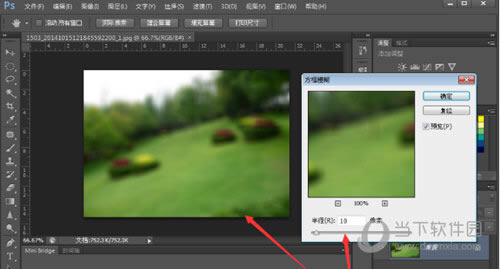
6、在半径为100的时候,几乎看不清楚图片的样子,大家可以根据需求进行设置。
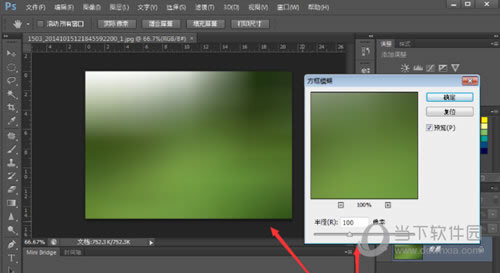
好了,以上就是小编为大家带来的PS图片背景模糊教程了,如果还没弄懂的小伙伴可以多看几遍,将PS研究透彻了之后,你就是一个修图的大神了。
装机软件,全自动在线安装过程,无需电脑技术,小白在家也可自己完成安装,纯净稳定,装机必备之选!
关键词: PS模糊处理怎么处理 PS图片背景模糊教程